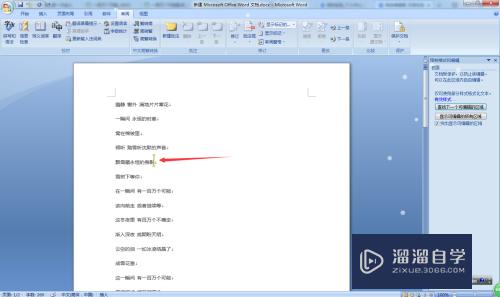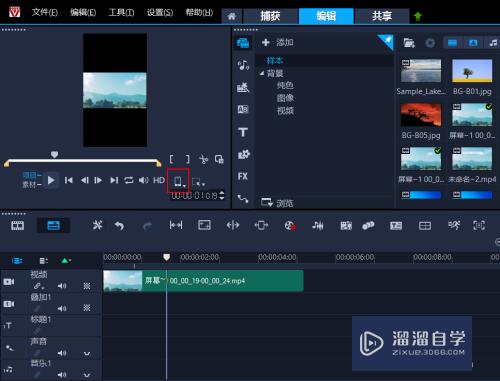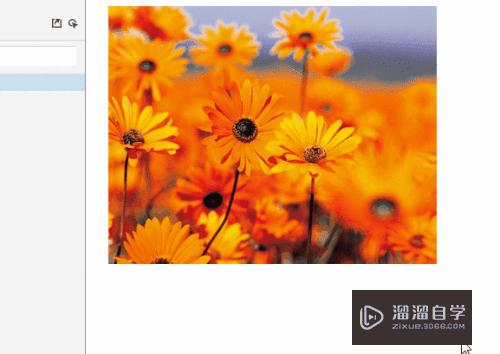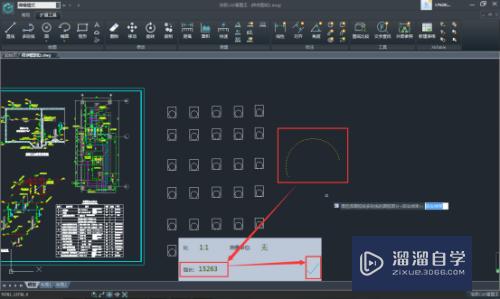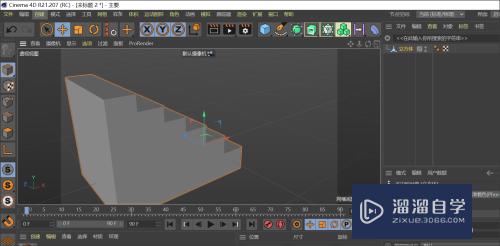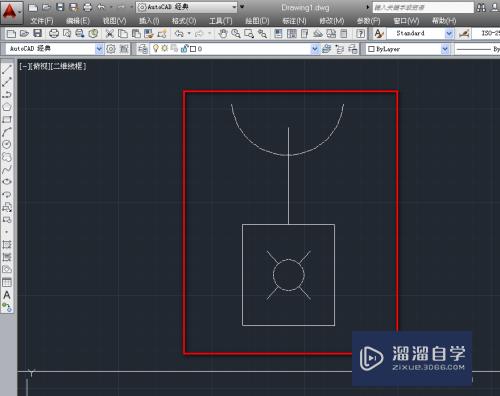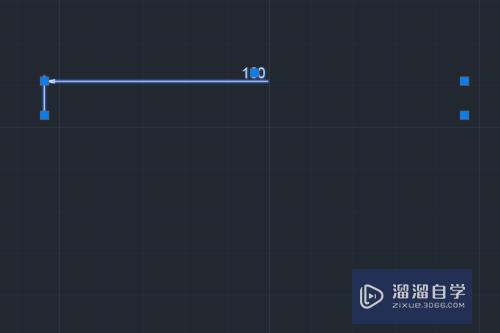XMind思维导图如何更改线条为直线(xmind思维导图怎么改变线条颜色)优质
我们使用XMind制作思维导图时。链接各个板块的线条都是弯曲的。那么我们如何将这些线条更改为直线呢?方法很简单。下面小渲就来给大家演示下方法。
想学习更多的“XMind”教程吗?点击这里前往观看云渲染农场免费试听课程>>
工具/软件
硬件型号:戴尔灵越15
系统版本:Windows10
所需软件:XMind8
方法/步骤
第1步
打开画的思维导图
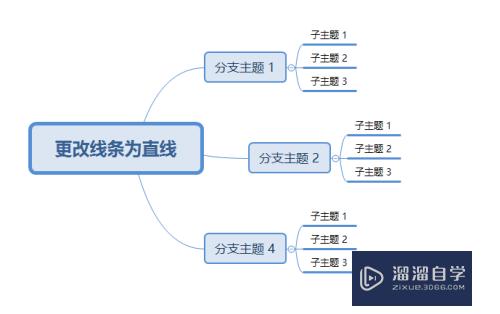
第2步
选择对应的主体。然后右键。选择【格式】
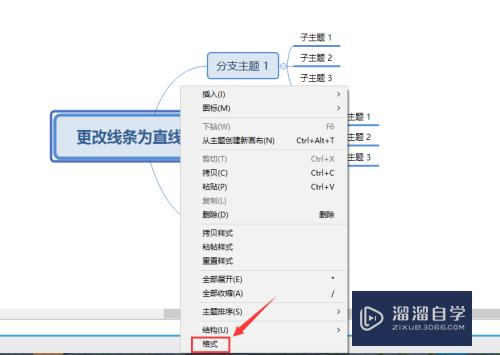
第3步
可以看到。默认是曲线
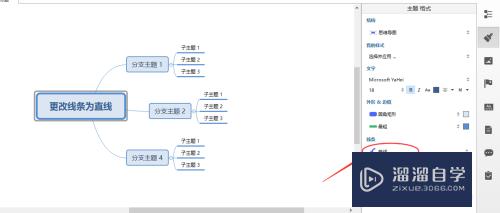
第4步
然后根据更改不同的线条类型。看看哪个效果是最满意的
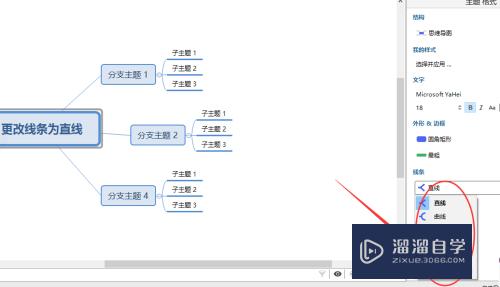
第5步
最后。按ctrl键选中其他主题。把其他主题都按此方法进行批量更改
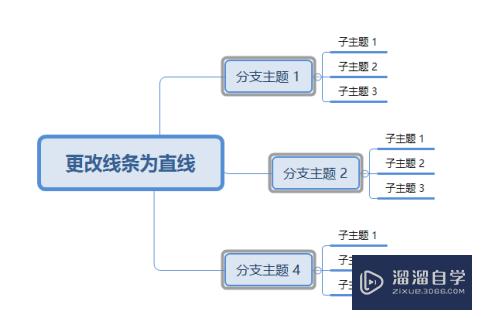
第6步
这样看起来是不是美观多了。不喜欢的话。再换其他线型看看效果
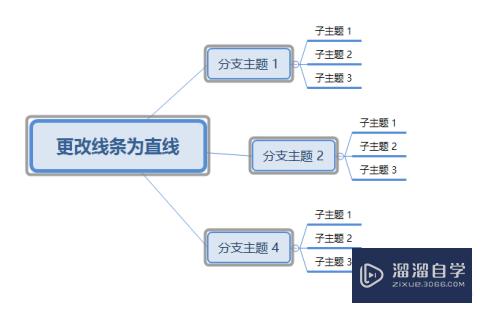
以上关于“XMind思维导图如何更改线条为直线(xmind思维导图怎么改变线条颜色)”的内容小渲今天就介绍到这里。希望这篇文章能够帮助到小伙伴们解决问题。如果觉得教程不详细的话。可以在本站搜索相关的教程学习哦!
更多精选教程文章推荐
以上是由资深渲染大师 小渲 整理编辑的,如果觉得对你有帮助,可以收藏或分享给身边的人
本文标题:XMind思维导图如何更改线条为直线(xmind思维导图怎么改变线条颜色)
本文地址:http://www.hszkedu.com/69760.html ,转载请注明来源:云渲染教程网
友情提示:本站内容均为网友发布,并不代表本站立场,如果本站的信息无意侵犯了您的版权,请联系我们及时处理,分享目的仅供大家学习与参考,不代表云渲染农场的立场!
本文地址:http://www.hszkedu.com/69760.html ,转载请注明来源:云渲染教程网
友情提示:本站内容均为网友发布,并不代表本站立场,如果本站的信息无意侵犯了您的版权,请联系我们及时处理,分享目的仅供大家学习与参考,不代表云渲染农场的立场!